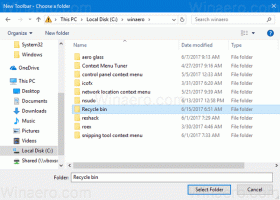Firefox 48 est livré avec une nouvelle page Obtenir des modules complémentaires
Firefox obtient une nouvelle page Obtenir des modules complémentaires. Avec la version 48, le navigateur est livré avec une page de modules complémentaires différente qui est plus claire pour présenter les thèmes et les extensions. Il a également un aperçu en direct avec des vidéos.
Exécuter différentes versions de Firefox simultanément
Voici à quoi ressemble la page Obtenir des modules complémentaires dans Firefox 47, la version stable actuelle :
Et celui-ci vient de Firefox 48 :
La nouvelle page présente actuellement une vidéo d'introduction qui démontre les avantages de l'interface utilisateur mise à jour.
L'objectif principal de la page raffinée Obtenir des modules complémentaires est de fournir une expérience confortable mais solide à l'utilisateur. Avec cette nouvelle page, vous pouvez installer un thème ou une extension en un clic. Lorsque vous survolez un thème présenté sur la nouvelle page Obtenir des modules complémentaires, le navigateur affiche un aperçu en direct :
Pour appliquer le thème, il vous suffit d'activer l'interrupteur sous le thème :
Les modules complémentaires peuvent être installés de la même manière. Les modules complémentaires proposés peuvent être installés en un clic. Si un module complémentaire nécessite un redémarrage du navigateur, une notification s'affichera.
La vidéo suivante montre la nouvelle page Obtenir des modules complémentaires en action :
Astuce: vous pouvez abonnez-vous à notre chaîne Youtube.
Que pensez-vous de cette nouvelle page Obtenir des modules complémentaires? Vous aimez son design et ses options ?
Soutenez-nous
Winaero compte beaucoup sur votre soutien. Vous pouvez aider le site à continuer de vous proposer du contenu et des logiciels intéressants et utiles en utilisant ces options :
Si vous aimez cet article, partagez-le en utilisant les boutons ci-dessous. Cela ne vous demandera pas grand-chose, mais cela nous aidera à grandir. Merci pour votre aide!